Kiểm tra bảo mật iPhone chỉ với hai bước đơn giản
Xem nhanh
Hiện nay việc bảo mật thông tin đang được rất nhiều người quan tâm. Rất nhiều người dùng iPhone đều biết, bảo mật của iPhone trong các smartphone luôn có xếp hàng đầu. Nhưng chẳng mất gì khi tự tay kiểm tra bảo mật cho chiếc iPhone cả.
Chỉ với hai bước đơn giản với vài phút, hãy kiểm tra cài đặt quyền riêng tư trên iPhone hoặc iPad để chắc chắn rằng thiết bị bạn đang dùng vẫn luôn giữ thông tin cá nhân ở chế độ riêng tư. Điều chỉnh cài đặt riêng tư và giữ thông tin cá nhân ở chế độ riêng tư khá là đơn giản, nhưng nó lại đảm bảo quyền cá nhân và bảo mật thông tin của người dùng trước các vấn đề về an ninh mạng.
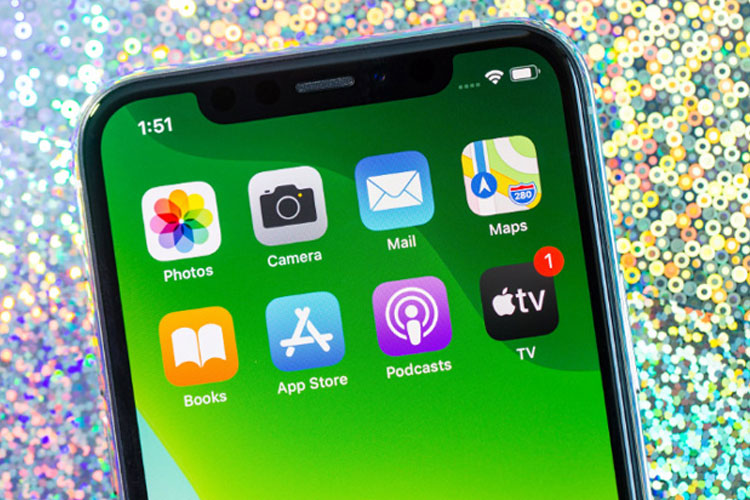
Hãy để chamsocdidong.com chỉ bạn hai bước đơn giản để kiểm tra các cài đặt về quyền riêng tư trên chiếc iPhone của mình nhé.
Tham khảo: Apple tăng cường bảo mật iPhone nhằm tăng tính bảo mật và riêng tư cho người dùng
Bước 1. Truy cập tuỳ chọn ‘Quyền riêng tư’
Trước hết người dùng mở ứng dụng Cài đặt trên iPhone, tìm và vào tuỳ chọn Quyền riêng tư. Trong tuỳ chọn này người dùng hãy dành vài phút để xem qua danh sách các tính năng và thông tin trên điện thoại. Kiểm tra các thông tin trong đó bao gồm danh bạ, camera, micro... từ đó hãy chọn từng danh mục và chỉ cấp quyền truy cập vào các ứng dụng mình muốn.
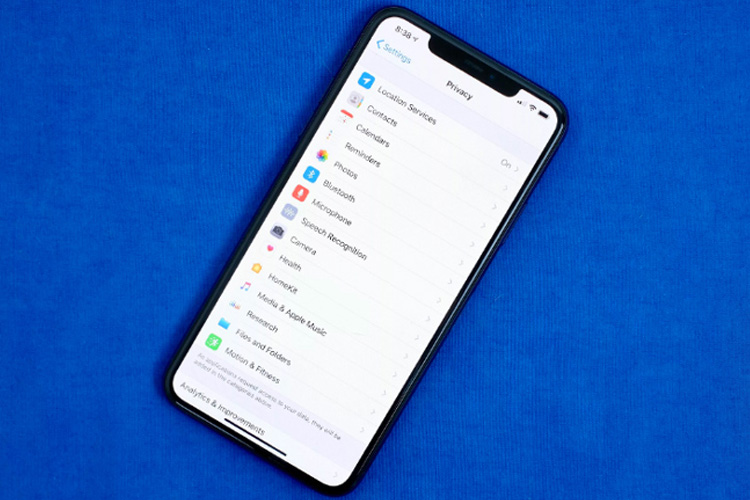
Apple đã thêm khá nhiều tính năng không dành riêng cho mỗi ứng dụng vào Dịch vụ vị trí, người dùng nên cẩn thận chú ý phần này. Bên cạnh đó, nếu ứng dụng bị thu hồi các quyền thì sẽ có nhắc nhở yêu cầu truy cập khi người dùng muốn sử dụng lại.

Như việc Apple phát hành iOS 13.3.1 mới đây, nó có bao gồm một công tắc mới để vô hiệu hoá chip U1 Ultra Wideband trên iPhone 11. Con chip này cho phép iPhone định vị chính xác một thiết bị khác, nhưng đồng thời nó sẽ liên tục theo dõi vị trí của chính bản thân người dùng. Để vô hiệu hoá tính năng này hoàn toàn người dùng mở Cài đặt => Quyền riêng tư => Dịch vụ vị trí => Dịch vụ hệ thống và tắt mạng & không dây.
Bước 2. Kiểm tra các ứng dụng cụ thể trong ‘Cài đặt’
Nếu có nhiều ứng dụng thì việc kiểm tra quyền cho từng mục sẽ mất khá nhiều thời gian. Chính vì vậy, người dùng iPhone có thể kiểm tra các cài đặt riêng của ứng dụng trong mục Cài đặt và xem lại tất cả các cài đặt hệ thống.
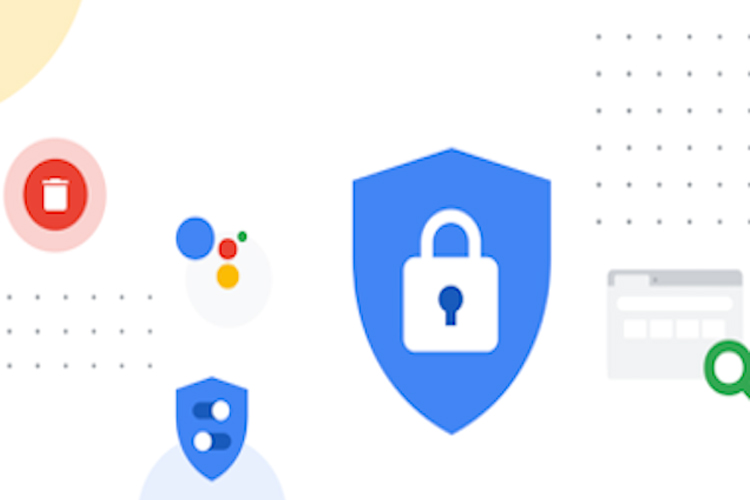
Người dùng nên có thói quen kiểm tra quyền truy cập vào dữ liệu cá nhân trên iPhone hoặc iPad. Sẽ không mất quá nhiều thời gian để kiểm tra các ứng dụng này, người dùng cũng có thể đảm bảo mọi thứ được cài đặt theo cách mình muốn. Đặc biệt đây là một bước để có thể nâng cao bảo mật, đảm bảo an toàn thông tin cá nhân người dùng.
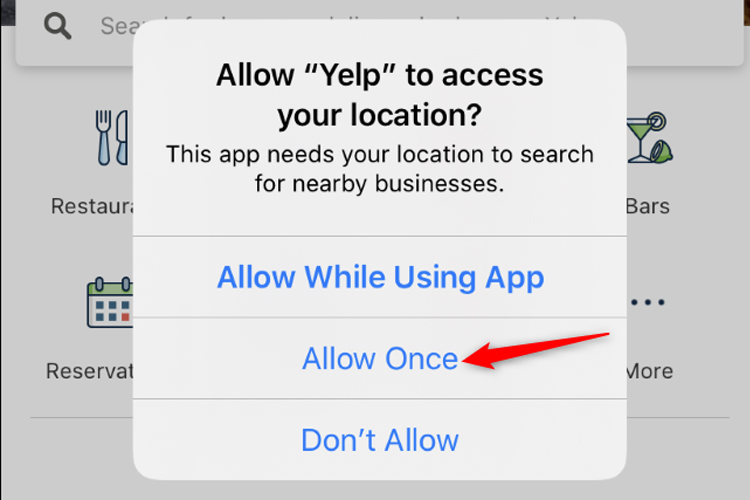
Apple cho phát hành iOS 13 vào năm ngoái đã giúp hạn chế khả năng truy cập vị trí của người dùng. Ngoài ra cũng bổ sung và cải tiến một số tính năng mới cho người dùng iPhone và iPad. Những vấn đề bảo mật có thể phòng bằng các cài đặt còn việc hư hỏng thì cần sửa chữa ngay. Valentine sắp đến rồi, hãy đến Bệnh Viện Điện Thoại 24h để sửa chữa nếu iPhone của bạn gặp bất kỳ vấn đề nào. Đừng để mùa tình yêu mất vui vì vấn đề liên lạc.
Bài liên quan
Tuesday, 07/05/2024
Tuesday, 07/05/2024
Cách quay màn hình điện thoại Android quá dễ dành cho mấy ai không biết. Hãy cùng tìm hiểu nhé!
Monday, 06/05/2024
Thursday, 02/05/2024
Bạn có thể tham khảo qua bài viết sau đây để chuyển tài khoản Zalo sang điện thoại khác mà không lo bị mất tin nhắn















Hỗ trợ hỏi đáp 24/7 ( 0 bình luận )
Xem thêm
Thu gọn